Waze est un logiciel de navigation GPS, une partie de Google. Il aide à fournir des informations sur les détails du voyage et les détails de l’itinéraire qui sont collectés auprès d’un utilisateur, ceux-ci sont basés sur l’emplacement. En bref, Waze est également appelé une application communautaire car l’application est fournie avec des détails qui sont complétés par les utilisateurs. Waze a d’abord été développé par des programmeurs israéliens, plus tard il a été vendu à Google. Si vous cherchez sur Internet comment vérifier l’e-mail du compte Waze, cet article est pour vous, ici je discute de la façon de vérifier l’e-mail du compte Waze.
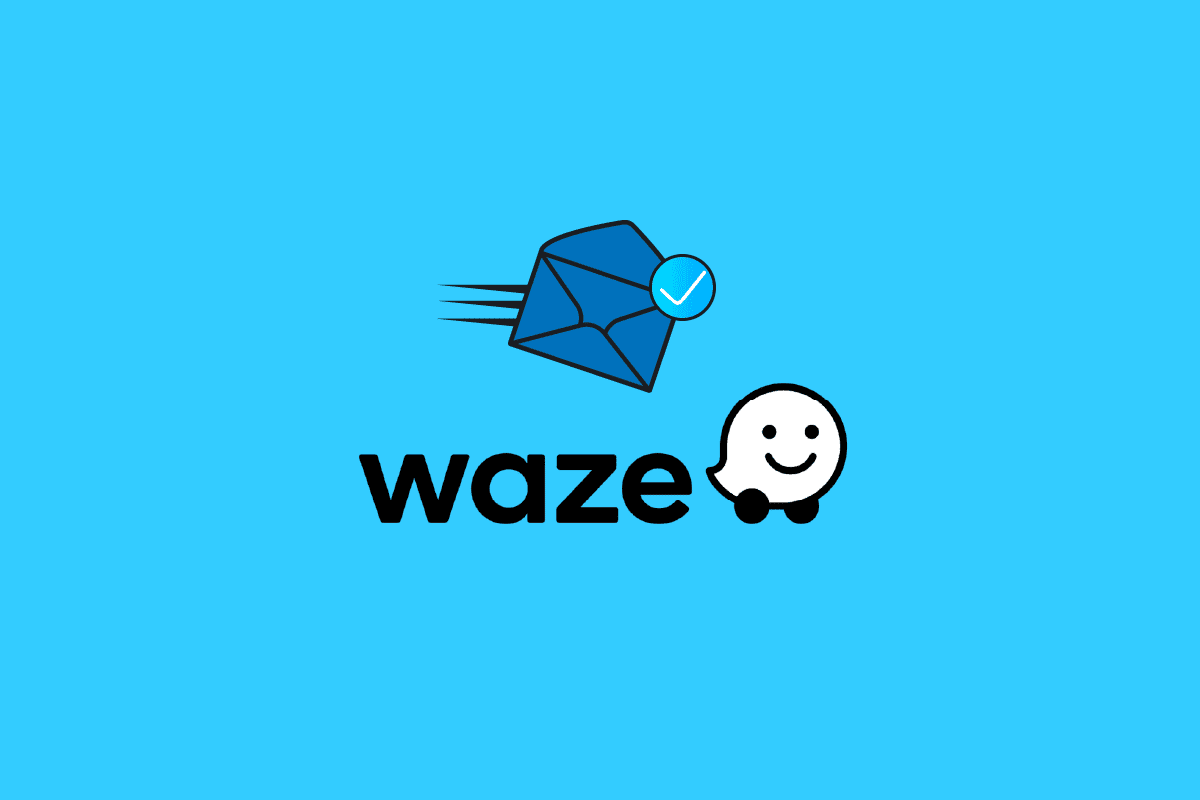
Comment vérifier le compte de messagerie Waze
Les informations de navigation Waze sont signalées très activement aux autres conducteurs, très activement que des données telles que le trafic, les accidents, les blocages de la police et les conditions météorologiques sont également envoyées. Ces données sont très utiles pour les autres conducteurs. Waze collecte ces informations, les analyse et les transmet à d’autres conducteurs 24h/24 et 7j/7 pour améliorer leur expérience. Waze compare également les données en fonction du meilleur itinéraire optimal par rapport aux données. Waze a été conçu pour apprendre de l’utilisateur. Ainsi, plus un utilisateur lui fournit de données, plus il apprend et collecte de données et les partage avec d’autres conducteurs.
Dans cet article, nous allons voir comment vérifier le compte de messagerie Waze avant de se connecter au compte Waze, commençons. Avant de vous connecter au compte Waze, assurez-vous que vous êtes inscrit au compte Waze. Si vous n’avez pas enregistré de compte, suivez les étapes ci-dessous.
Remarque : Étant donné que les smartphones n’ont pas d’options de paramètres similaires et qu’elles peuvent varier d’un fabricant à l’autre, assurez-vous que les paramètres sont corrects avant d’en modifier. Les méthodes suivantes ont été essayées sur Moto g(8) power lite – Android 10 (Stock). Votre mobile Android peut être différent.
1. Appuyez sur l’application Play Store dans l’écran d’accueil.
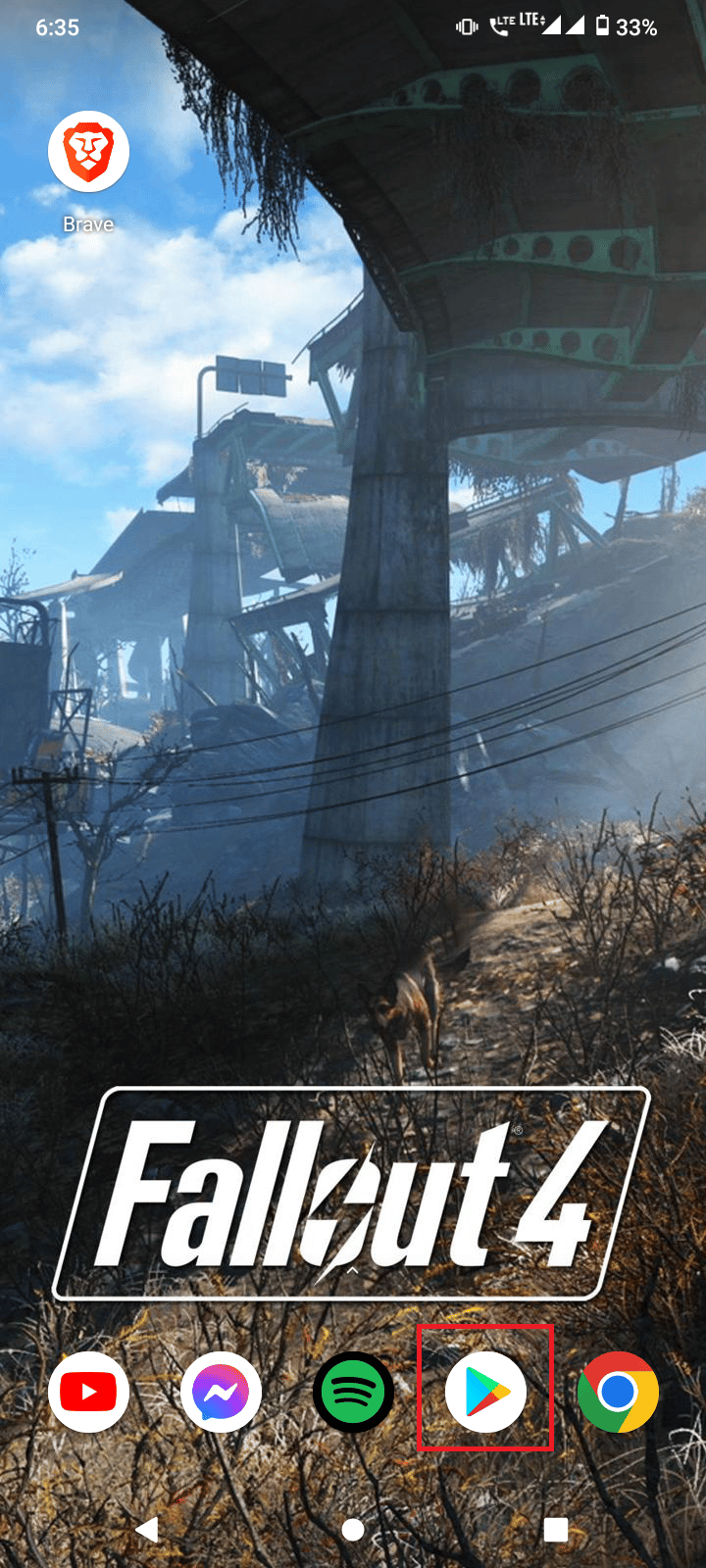
2. Recherchez l’application Waze.
3. Tapez sur Installer.
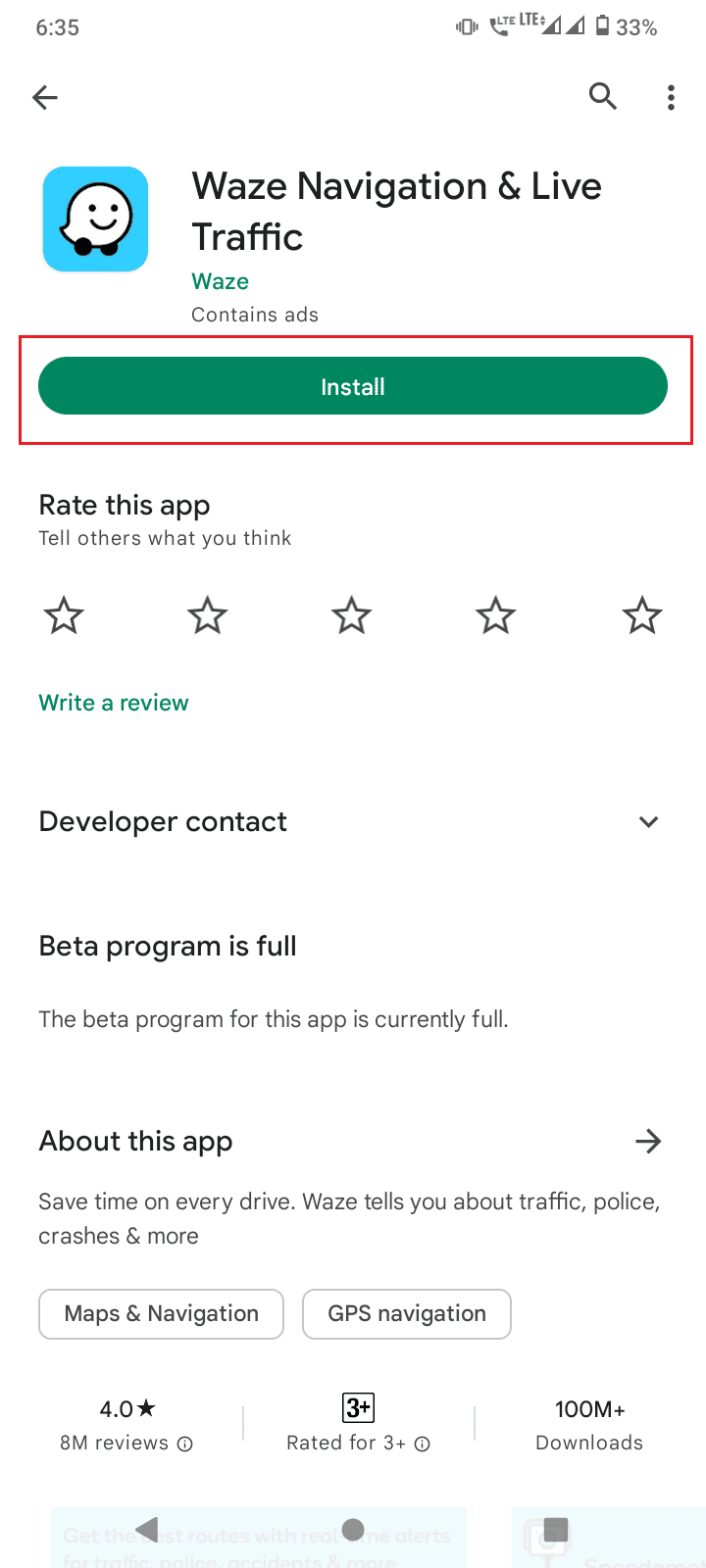
4. Ouvrez l’application après l’installation.
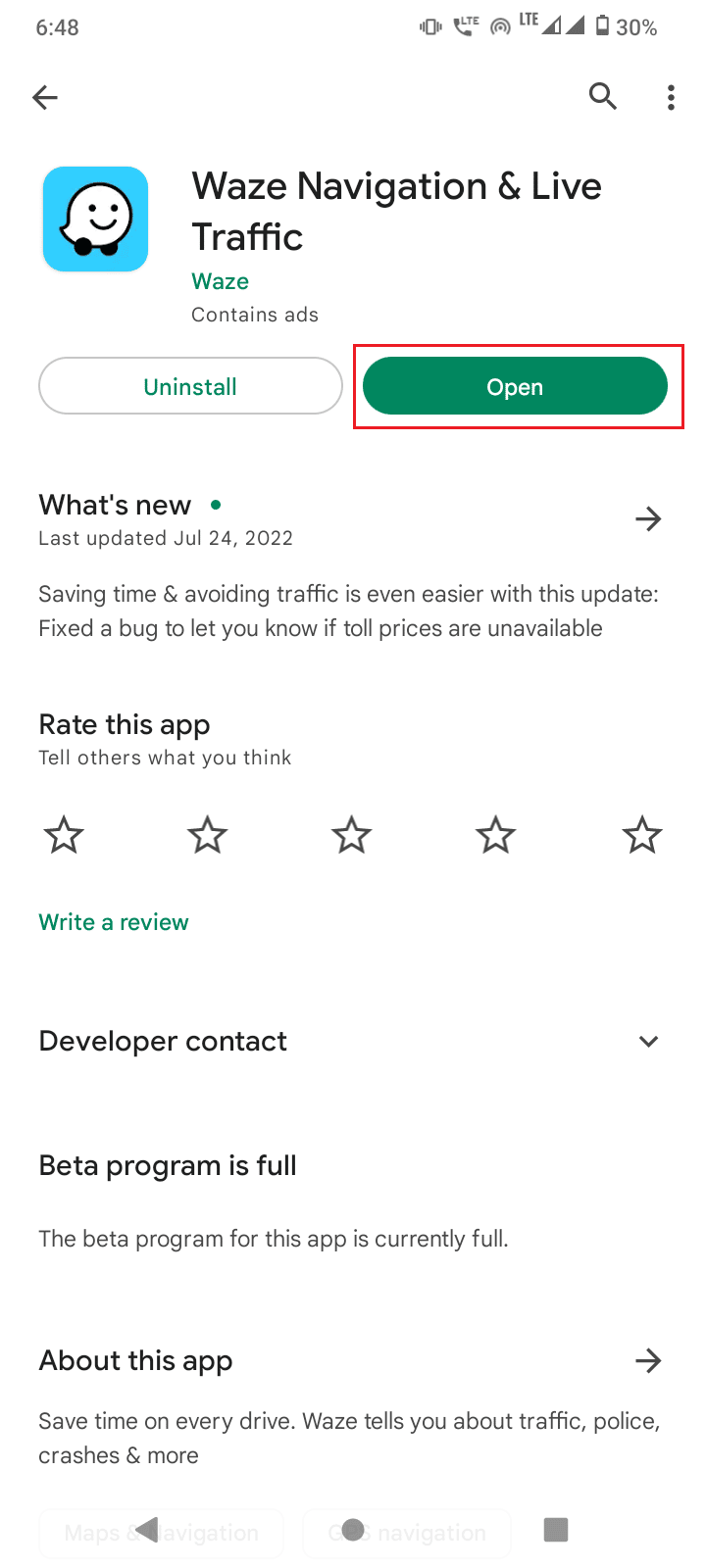
5. Waze aura besoin d’une autorisation pour utiliser le GPS, appuyez sur autoriser uniquement lors de l’utilisation de l’application pour activer le GPS
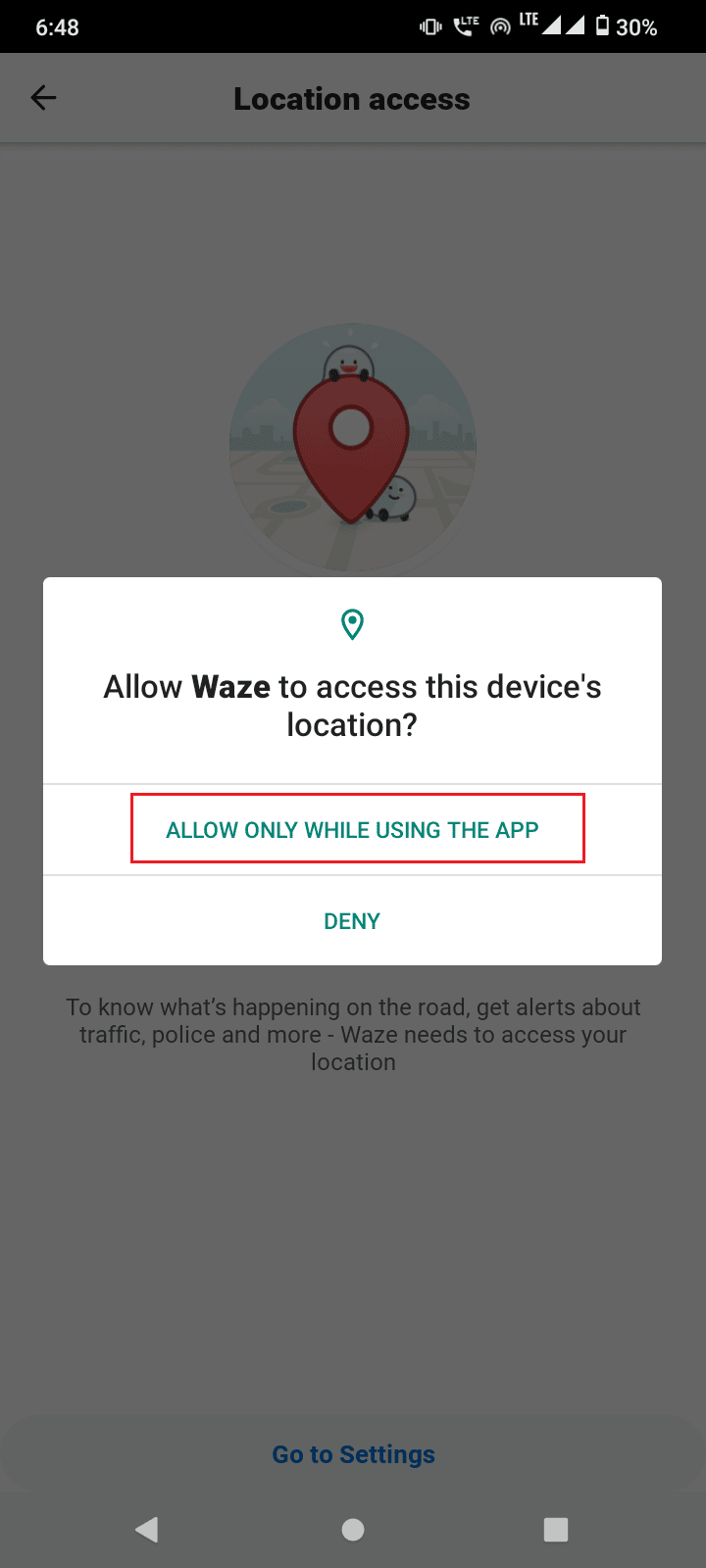
6. Waze vous demandera de créer un nouveau compte, appuyez sur l’option S’inscrire avec e-mail
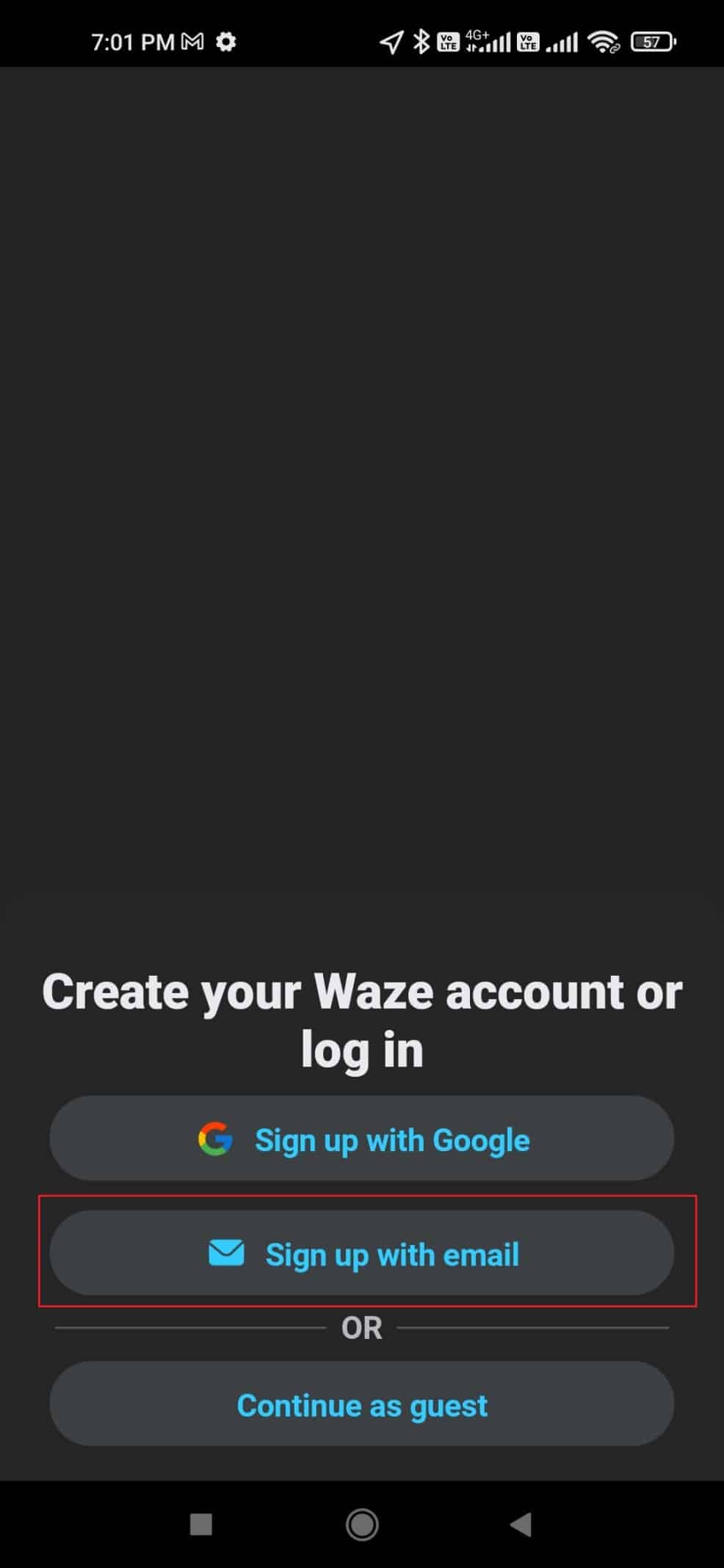
7. Saisissez votre adresse e-mail et appuyez sur Suivant.
Remarque : Si vous souhaitez des mises à jour, des promotions ou des actualités, ou des mises à jour de Waze, appuyez sur la case à cocher de Waze.
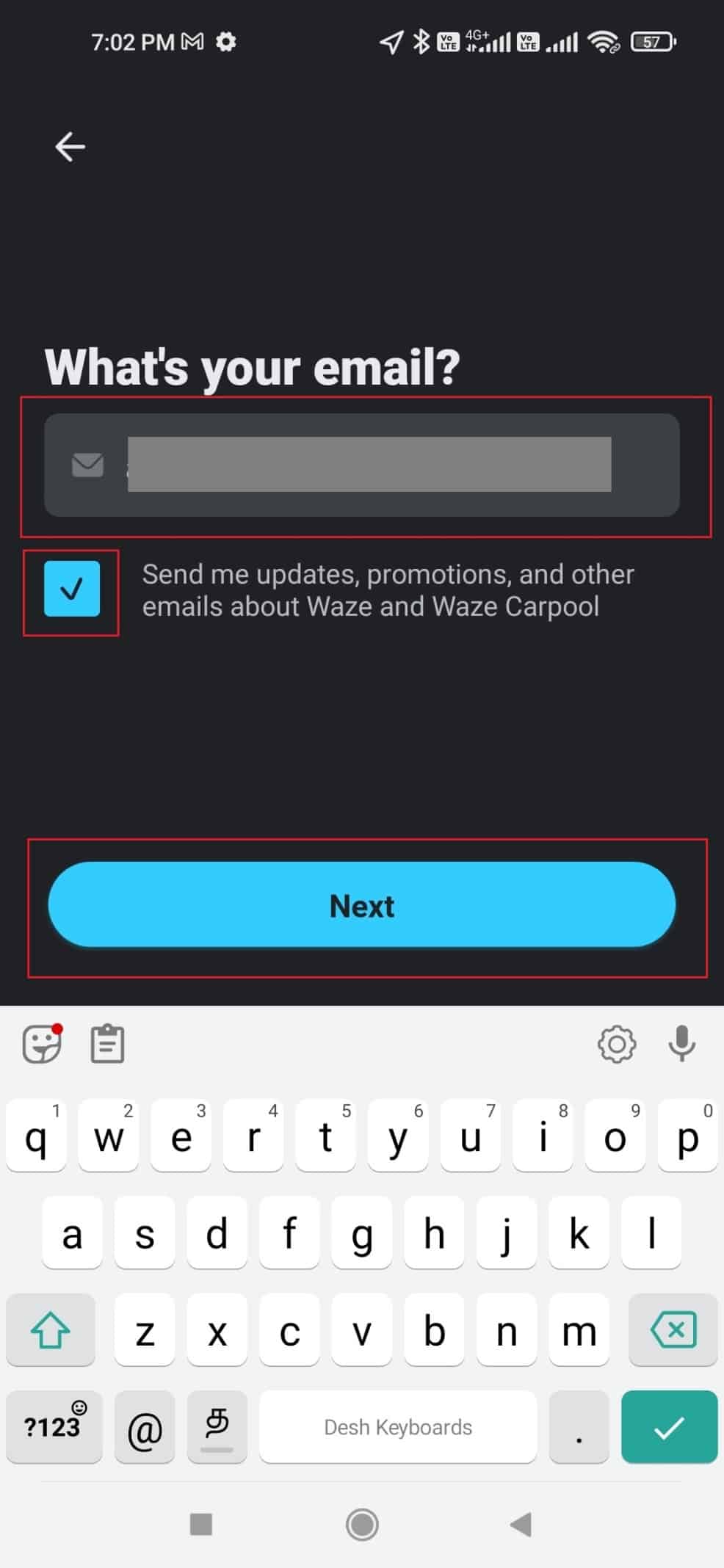
8. Maintenant, un e-mail de vérification sera envoyé à votre identifiant de messagerie que vous avez entré.
9. Ouvrez ce courrier et appuyez sur le bouton Vérifier le courrier électronique.
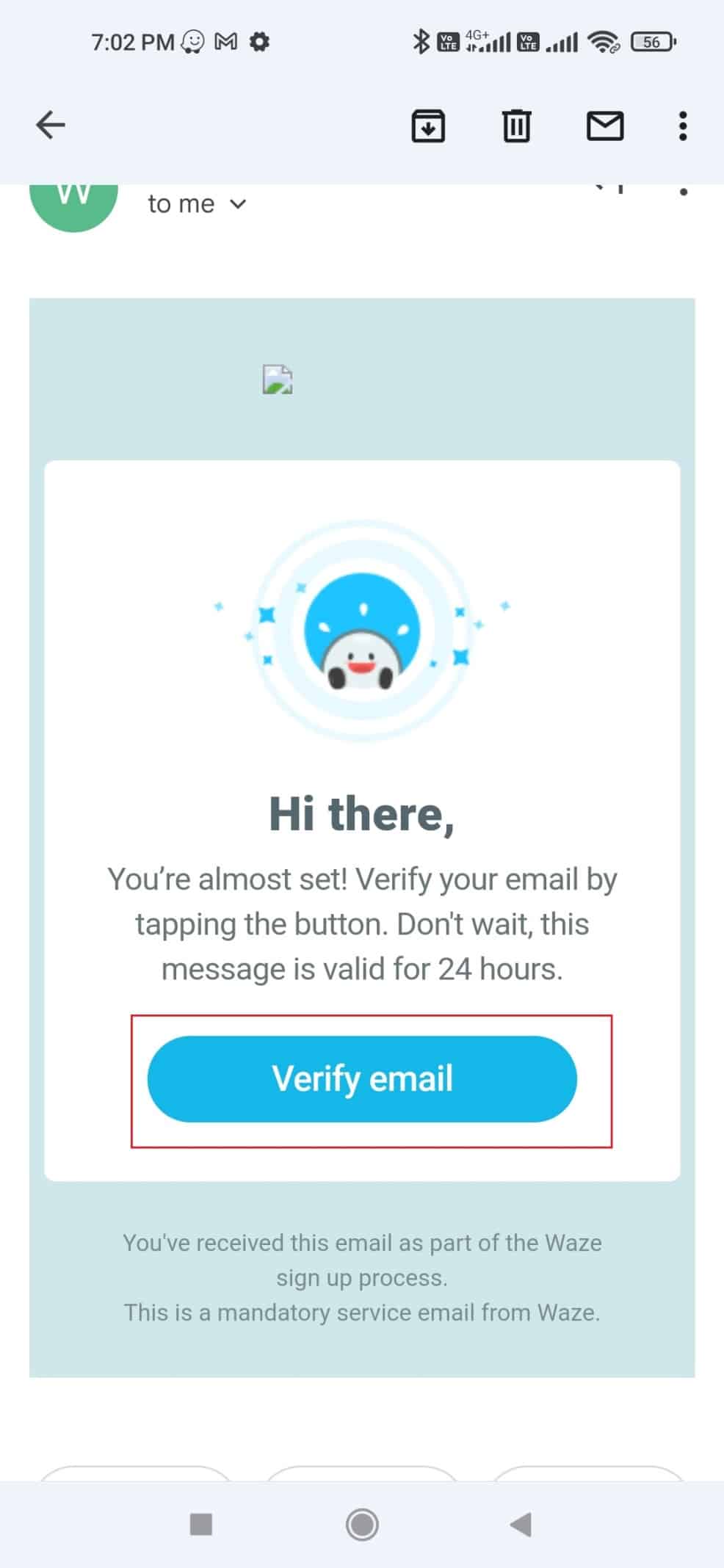
10. Enfin, ouvrez avec l’application Waze. Le compte sera enregistré avec succès, ce qui vous répondra comment vérifier l’e-mail.
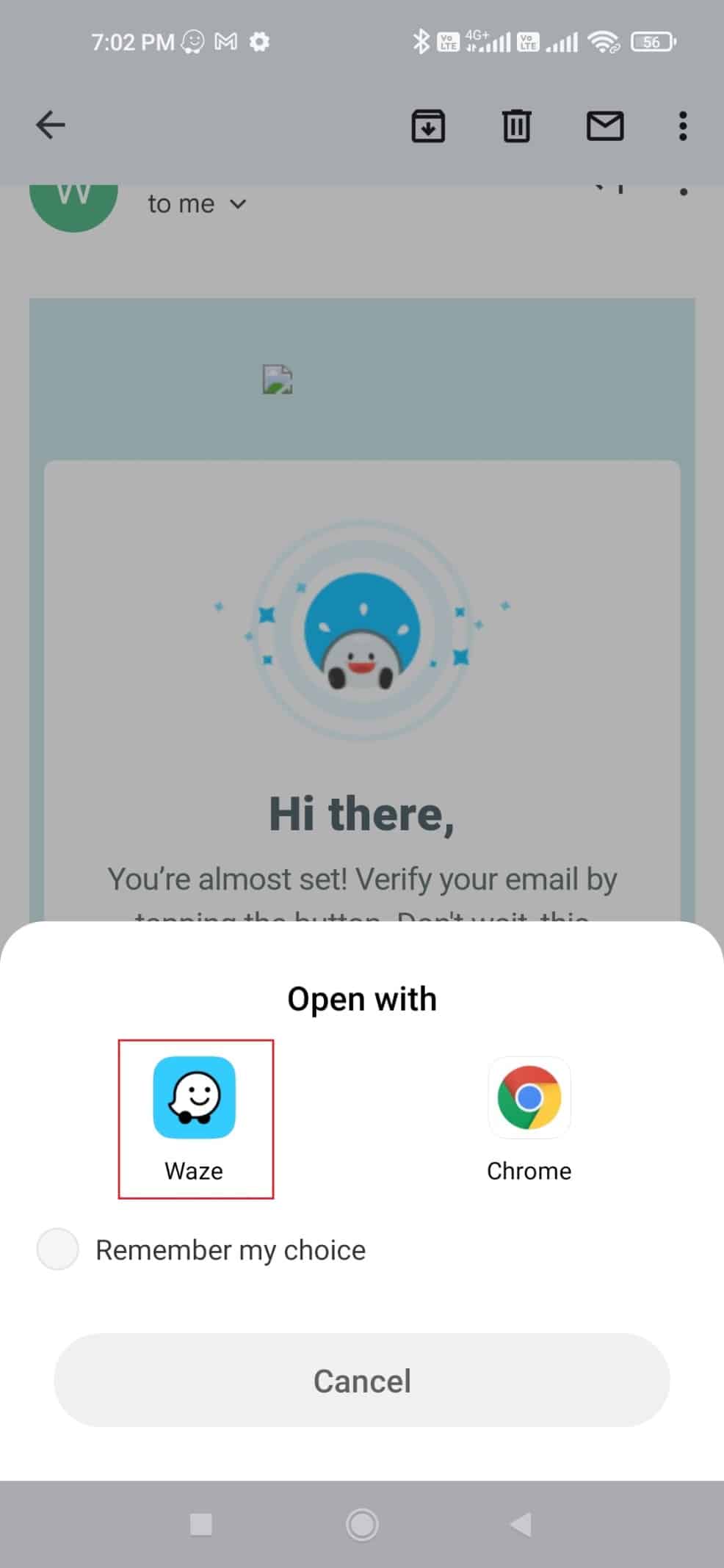
Foire aux questions (FAQ)
Q1. Est-ce obligatoire de s’inscrire ?
Rép. Il n’est pas obligatoire de s’inscrire en tant qu’utilisateur, mais l’inscription à un compte Waze offre des fonctionnalités telles que l’ajout d’images de profil, la messagerie privée à d’autres conducteurs, etc.
Q2. Pourquoi je ne peux pas me connecter ?
Rép. Assurez-vous que votre nom d’utilisateur et votre mot de passe sont corrects. Contactez également le service d’assistance Waze pour obtenir des informations sur votre compte afin de vous assurer qu’il est actif.
Q3. J’ai perdu mon mot de passe, que puis-je faire ?
Rép. Essayez d’appuyer sur J’ai perdu mon mot de passe sur l’application, vous pouvez obtenir des instructions sur la façon de réinitialiser les informations d’identification de votre compte via votre e-mail.
***
Nous espérons que l’article ci-dessus sur la vérification du compte de messagerie Waze vous sera utile et que vous pourrez le suivre facilement. Si vous avez des suggestions et/ou des questions sur l’article, n’hésitez pas à commenter l’article.
